Cisco Jabber för ipad Vanliga frågor
|
|
|
- Karin Ek
- för 8 år sedan
- Visningar:
Transkript
1 Frequently Asked Questions Cisco Jabber för ipad Vanliga frågor Introduktion 2 Grunderna 2 Anslutning 3 Snabbmeddelanden 5 Samtal 6 Cisco WebEx-möten 7 Kontakter, tillgänglighet och katalogsökning 8 Senaste och röstbrevlådan 10 Support och Feedback 10
2 Revised: December 10, 2012, Introduktion Cisco Jabber för ipad är ett Unified Communications-program som tillhandahåller snabbmeddelanden (IM), video- och röstsamtal, sökning i företagskatalogen, tillgänglighet, och röstbrevlåda. Cisco har skapat detta program för att hjälpa dig att sköta ditt jobb var du än är. Läs dessa vanliga frågor om du vill ha mer information om Cisco Jabber för ipad. Företaget kanske inte stöder alla funktionerna som diskuteras i det här dokumentet. Din kontotyp och dina inställningar bestämmer även vilka faktiska funktioner som du har tillgång till. Kontakta din administratör för mer information. Grunderna Q. Vilket konto har jag? A. Fråga din administratör. Q. Vilket konto ska jag använda när jag loggar in på Cisco Jabber för ipad för första gången? A. Ange din e-postadress på företaget. T.ex. anvandarnamn@dittforetag.com. Q. Jag har ett snabbmeddelandekonto och ett konto för video- eller röstsamtal. Hur kommer jag åt båda kontona? A. Cisco Jabber för ipad försöker logga in på ditt snabbmeddelandekonto första gången du startar programmet. När du har loggat in kan du konfigurera ditt konto för röst- och videosamtal. Om du har konton för både... Cisco WebEx Messenger och Cisco Unified Communications Manager Cisco WebEx Messenger och Cisco TelePresence Video Communication Server Cisco WebEx Messenger och Cisco Jabber Video för TelePresence Cisco Unified Presence och Cisco Unified Communications Manager Åtgärd... Efter att du loggat in ska du ställa in Unified Communications Manager i Inställningar. Efter att du loggat in ska du ställa in TelePresence Video Communication Server i Inställningar. Efter att du loggat in ska du ställa in Jabber Video för TelePresence i Inställningar. Efter att du loggat in ska du ställa in Unified Communications Manager i Inställningar. Q. Jag ska logga in för första gången. Hur får jag tag i all den obligatoriska informationen? 2
3 A. Kontrollera din e-post. Din administratör borde redan ha försett dig med den information du behöver ange när du loggar in till Cisco Jabber för ipad. Q. Hur konfigurerar jag min kontoinformation manuellt när jag loggar in? A. Ange din e-postadress på Välkomstskärmen och välj Fortsätt. Välj Manuell konfiguration och inloggning för att konfigurera kontoinformationen manuellt. Q. Hur konfigurerar jag kontoinformationen på mitt konto för Cisco Jabber Video för TelePresence eller Cisco Jabber Video Plus för WebEx TelePresence manuellt? A. Välj Jabber Video för TelePresence på skärmen Manuell konfiguration och inloggning och logga in genom att ange dina inloggningsuppgifter för kontot. Q. Kan jag ringa nödsamtal med hjälp av Cisco Jabber för ipad? A. Om du använder din ipad som en telefon ger den inte alltid den mest exakta eller korrekta informationen om var du befinner dig för nödnummer som 911, 999 och 112. Samtal kan skickas till fel nödcenter eller så kan nödcentret missta sig när de avgör var du befinner dig. Använd din enhet som en telefon endast som en sista utväg i en nödsituation. Cisco är inte ansvarigt för de fel eller förseningar som kan uppstå. Q. Stödjer Jabber för ipad Bluetooth-headset? A. Cisco Jabber för ipad stödjer in- och utdata för ljud genom ett Bluetooth-headset. Bluetooth-headsetet måste kopplas samman med din ipad innan det kan användas. Välj Inställningar > Generellt > Bluetooth i ios för att koppla samman headsetet med din ipad. Q. Kan Cisco Jabber för ipad startas från tredjepartsprogram? A. Ja. Cisco Jabber för ipad kan startas från Safari eller en annan webbläsare för att användas till en av följande uppgifter: Ringa ett nummer Starta en chatt Ringa ett videosamtal. Läs Administrationshandledningen för mer information om att starta Cisco Jabber för ipad från ett tredjepartsprogram. Anslutning Q. Kan jag använda Cisco Jabber för ipad när jag inte fysiskt befinner mig inom mitt företags trådlösa nätverk? A. Anslut till ditt företags trådlösa nätverk för att din Cisco Jabber för ipad ska fungera som bäst. När du befinner dig på din arbetsplats kommer Cisco Jabber för ipad automatsikt ansluta dig direkt till företagets trådlösa nätverk. När du inte är på din arbetsplats kan du ansluta till ditt företagsnätverk genom ett annat trådlöst nätverk med hjälp av en VPN-anslutning (virtual private network). Du måste ställa in en VPN-anslutning innan du startar upp appen. Du kan använda dig av funktionen Connect on Demand VPN i Apple ios för att slippa ställa in VPN manuellt. Kontakta systemadministratören om du behöver hjälp. 3
4 Denna funktion kräver en certifikatbaserad autentisering. Cisco rekommenderar att du använder Cisco AnyConnect Secure Mobility Client för din VPN-anslutning. Se denna tabell för mer information. Konto Cisco WebEx Messenger Cisco Unified Presence Cisco Unified Communications Manager Cisco TelePresence Video Communication Server Krävs VPN för fjärråtkomst? Nej. Du kan använda det över valfri trådlös anslutning eller 3G-anslutning. Ja. Connect on Demand VPN är tillämplig. Ja. Connect on Demand VPN är tillämplig. Nej, om du använder Cisco TelePresence Video Communication Server (VCS) Expressway. Ja, om du inte använder Cisco VCS Expressway. Connect on Demand VPN inte tillämplig. Kontakta din administratör för mer information. Cisco Jabber Video för TelePresence Nej. Du kan använda den med valfri trådlös anslutning. Personen som du ringer till måste använda sig av en standardbaserad videoenhet som har ställts in för offnet-samtal. Personen kan till exempel använda Cisco Jabber Video på Mac, Windows, eller ipad alla system för telenärvaro som ansluts externt med hjälp av VCS Expressway. Q. Kan jag använda Cisco Jabber för ipad över ett 3G- eller 4G-nätverk? A. Du kan låta Cisco Jabber för ipad ansluta med hjälp av ditt 3G- eller 4G-nätverk. Eftersom röst- och videokvalitet över 3G eller 4G varierar beroende på nätverksanslutningens kvalitet erbjuder dock Cisco inte hjälp med felsökning för anslutningsproblem med 3G eller 4G. Q. Jag använder Cisco Jabber för ipad utanför min arbetsplats. Jag har märkt att video- eller röstkvaliteten inte är lika bra som den är när jag är på min arbetsplats. A. Samtalens video- och röstkvalitet varierar beroende på den trådlösa anslutningen eller mobildatanätanslutningen. Cisco felsöker inte anslutningsproblem när användare av Cisco Jabber för ipad använder 3G- eller 4G-mobildatanätverk eller trådlösa nätverk som inte tillhör ditt företag över en VPN-anslutning som använder program som Cisco AnyConnect Secure Mobility Client. Q. Stödjer Cisco Jabber för ipad både gratis och betald Cisco Jabber Video för TelePresence-konton? 4
5 A. Ja. Cisco Jabber för ipad stödjer både gratis och betald Cisco Jabber Video för TelePresence-konton? Q. Stödjer Cisco Jabber för ipad Connect on Demand VPN? A. Ja. Cisco Jabber för ipad stödjer funktionen Connect on Demand VPN. Cisco AnyConnect Secure Mobility Client måste installeras på ipad och konfigureras med lämpliga certifikat. Kontakta din administratör om du behöver hjälp med att konfigurera denna funktion. Denna funktion stöds genom Cisco Unified Communication Manager, Cisco Unified Presence eller Cisco Unified Communications Manager i kombination med Cisco Unified Presence. Denna funktion stöds också med Cisco WebEx Messenger i kombination med Cisco Unified Communications Manager. Q. Hur kan jag dra fördel av funktionen Connect on Demand VPN? A. Funktionen Connect on Demand VPN låter en användare skapa VPN-anslutningar automatiskt inne i programmet istället för att manuellt ställa in en anslutning före användning. Kontakta din administratör om du behöver hjälp med att konfigurera denna funktion. Snabbmeddelanden Q. Kan jag vara inloggad på mitt snabbmeddelandekonto på min ipad samtidigt som jag är inloggad på andra enheter? A. Ja, om ditt företag inte kräver AES (Advanced Encryption Standard) för chattkonversationer. Q. Vad händer med mina chattar när jag är inloggad på flera enheter? A. Innan du svarat tar du emot chattmeddelanden på alla enheter som du är inloggad på. När du har svarat på ett meddelande från en av enheterna, kommer efterföljande meddelanden endast tas emot och skickas från den enhet som du besvarade meddelandet på. Q. Hur skickar jag ett chattmeddelande till någon? A. Gör så här: 1 Sök efter eller välj kontakten i Kontakter, Favoriter, Chattar eller Senaste. 2 Klicka på Chatta. Q. Varför kan jag inte se knappen Chatta? A. Chatten är inte tillgänglig om du endast är inloggad med Cisco TelePresence Video Communication Server, Cisco Jabber Video för TelePresence eller Cisco Unified Communications Manager. Q. Hur aktiverar eller avaktiverar jag ljudet för att skicka eller ta emot chattmeddelanden? A. Gör så här: 5
6 1 Gå till Inställningar. 2 Välj Ljud. 3 Välj PÅ eller AV för det alternativ som du vill ställa in. Q. Hur tar jag bort chattkonversationer med en kontakt? A. Gör så här: 1 Gå till Chattar. 2 Klicka på Redigera. 3 Välj ikonen med en horisontell linje till vänster om kontaktens namn och välj sedan Ta bort. Du kan ta bort alla chattar på en och samma gång genom att välja Rensa > Rensa alla chattar. Q. Sparas min chatthistorik i Cisco Jabber för ipad? A. Nej. Alla chattar tas bort när du loggar ut. Samtal Q. Jag är inloggad med mitt snabbmeddelandekonto. Hur aktiverar jag video- och röstsamtal? A. Se denna tabell för detaljer: Om du är inloggad med ditt Cisco WebEx Messenger-konto Gå till Inställningar och välj Cisco video- och röstsamtal och konfigurera sedan kontot som du vill använda: Unified Communications Manager TelePresence Video Communication Server Jabber Video för TelePresence Om du är inloggad med ditt Cisco Unified Presence-konto Gå till Inställningar och välj Cisco video- och röstsamtal och konfigurera sedan Unified Communications Manager. Q. Hur gör jag om jag vill ringa till någon? A. Sök efter eller välj kontakten från Kontakter, Favoriter, Chattar eller Senaste och klicka sedan på Ring. Om kontakten använder TelePresence Video Communication Server eller Jabber Video för TelePresence ringer du direkt till kontaktens videoadress när du klickar på Ring att du ringer direkt till kontaktens videoadress. 6
7 Om kontakten använder snabbmeddelanden eller Unified Communications Manager kan tillgängliga mål för samtal inkludera kontaktens arbetsnummer, mobilnummer eller enhet. Du kan ringa till en "enhet" om kontakten använder ett Jabber-program på en ipad eller på en dator med Windows. Q. Startar min video automatiskt när samtalet har anslutits? A. Om inställningen Skicka automatiskt video för samtal i Inställningar > Generellt > Video är påslagen, så kommer video att starta automatiskt. Om den är avstängd överför inte Cisco Jabber för ipad din video till nätverket. Du kan aktivera video manuellt när samtalet har anslutits. Q. Kan jag titta på min egen video före ett samtal? A. Ja. För att se videon på dig själv ska du klicka på videoikonen längst upp i höger hörn. Klicka igen för att dölja videon på dig själv. Q. Kan jag skicka chattmeddelanden när jag är inloggad på ett konto för video- eller röstsamtal? A. Chatten är inte tillgänglig om du endast är inloggad med TelePresence Video Communication Server, Jabber Video för TelePresence, eller Unified Communications Manager. Q. Jag ser texten "Jabber (Inspelning)" i ett rött fält längst upp på min skärm. Spelar Cisco in vad jag gör? A. Nej, det betyder inte att Cisco spelar in vad du gör. "[Namn på app] (Inspelning)" är ett standardmeddelande från Apple som visas på ipad- eller iphone-enheter när något program använder mikrofonen i bakgrunden. Meddelandet om Jabber betyder att du är ansluten med ljud i ett samtal. Q. Stödjer Jabber för ipad URI-uppringning? A. Ja. Cisco Jabber for ipad stödjer samtal som använder direkt URI-inflöde. Ett URI som används för uppringning har formen [användarnamn]@[värd]. Detta kan vara identiskt med en användares e-postadress eller användarnamn för snabbmeddelande. Be din administratör om mer information om URI-uppringning i ditt företagsnätverk. URI-uppringning stöds i Cisco Unified Communications Manager version 9.0 och högre. Cisco WebEx-möten Q. Hur startar jag ett Cisco WebEx-möte med någon? A. Innan du kan starta ett möte med hjälp av Cisco Jabber för ipad ska du se till att göra följande: Gör inställningar för Cisco WebEx-möten i Cisco Jabber eller Cisco WebEx Messenger som körs på din stationära dator. Du kommer att använda samma uppgifter när du loggar in på appen för Cisco WebEx-möten. Installera appen för Cisco WebEx-möten på din ipad. Logga in på appen för Cisco WebEx-möten med hjälp av ditt värdkonto för WebEx Meeting Center. Skriv in webbplats-url, e-postadress och lösenord som matchar inställningarna som du angett för Cisco WebEx-möten i Cisco Jabber eller Cisco WebEx Messenger. 7
8 Logga in på Cisco Jabber för ipad med hjälp av ditt Cisco WebEx Messenger-konto. Du kan inte starta WebEx-möten om du är inloggad med ett Unified Presence-konto. Ge de inbjudna deltagarna lösenordet till mötet om du har konfigurerat ett lösenord för dina direktmöten. Du kan kontrollera eller återställa lösenordet för dina direktmöten genom att redigera inställningarna i Cisco WebEx-produktivitetsverktyg. Gör så här för att starta ett möte: 1 Välj kontakten. 2 Ge kontakten möteslösenordet om du kräver ett lösenord för dina direktmöten. 3 Klicka på WebEx-möten på kontaktens profil. Q. Hur kan jag delta i ett WebEx-möte? A. Du kan delta i ett Cisco WebEx-möte om du har appen för Cisco WebEx-möten installerad och är inloggad på Cisco Jabber för ipad med antingen ett Cisco WebEx Messenger-konto eller ett Cisco Unified Presence-konto. När någon bjuder in dig till ett Cisco WebEx-möte får du en inbjudan i ett chattmeddelande. Klicka på möteslänken i meddelandet för att delta i mötet. Kontakter, tillgänglighet och katalogsökning Q. Är mina kontakter från appen Kontakter tillgängliga i Cisco Jabber för ipad? A. Ja, dina lokala kontakter från appen Kontakter importeras när du först loggar in på Cisco Jabber för ipad med hjälp av ditt Unified Communications Manager-konto. När du är inloggad på Cisco Jabber för ipad med ditt Unified CM-konto, läggs kontakterna du lägger till i Cisco Jabber för ipad även till i appen Kontakter. Q. Varför visas samma kontakt både i kontaktgruppen TelePresence och en annan grupp? A. Kontaktgruppen TelePresence visas om du loggar in med hjälp av ett Cisco WebEx Messenger-konto och sedan ställer in antingen TelePresence Video Communication Server eller Jabber Video för TelePresence i appen. Du ser samma kontakt i två olika grupper om du både har haft ett videosamtal och har chattat med kontakten. Q. Hur kan jag kommunicera med mina kontakter? A. Cisco Jabber för ipad låter dig kommunicera med dina kontakter på följande sätt: Skicka ett chattmeddelande genom att du klicka på Chatta. Ring ett samtal genom att du klicka på Ring och väljer vart du vill ringa. Skicka ett e-postmeddelande genom att klicka på e-postadressen i kontaktens profil. 8
9 Q. Hur ändrar jag min tillgänglighetsstatus? A. Gör så här: 1 Klicka på ditt namn som finns bredvid din bild längst upp i vänster hörn. 2 Gör dina ändringar i fönstret Status. Tillgänglighetsstatus är tillgänglig om du är inloggad med ett konto för WebEx Messenger eller Unified Presence. Q. Varför stämmer inte min tillgänglighetsstatus? A. Om du är inloggad på ditt snabbmeddelandekonto på flera enheter, som ipad, iphone och en dator, kan det hända att din tillgänglighetsstatus inte stämmer. Tillgänglighetsstatusen grundas på en uträknad tillgänglighet från enheterna du är inloggad på. Q. Kan jag ändra ordningen på kontakterna i Kontakter? A. Nej. Du kan endast ta bort kontakter i Kontakter. Q. Hur tar jag bort en kontakt? A. Gör så här: 1 Gå till Kontakter eller Favoriter. 2 Klicka på Redigera. 3 Välj ikonen med en horisontell linje som finns till vänster om kontaktens namn och klicka sedan på Ta bort. Q. Hur söker jag efter en kontakt? A. Du kan söka efter en kontakt i Mina kontakter, i din företagskatalogen eller i TelePresence-katalogen. Gör så här: För att söka i Mina kontakter: 1 Klicka i sökrutan i Kontakter. 2 Välj Mina kontakter. 3 Skriv in namn, andvändarnamn eller e-postadress i sökrutan. 4 Välj kontakten från sökresultatet. För att söka i företagskatalogen eller i TelePresence-katalogen: 1 Klicka i sökrutan i Kontakter. 2 Välj Företagskatalog, Katalog eller TelePresence-katalog, beroende på vilket konto du använder. 3 Gör något av följande i sökrutan: I katalogen eller företagskatalogen skriver du in namn, användarnamn eller e-postadress. I TelePresence-katalogen, skriver du in för- eller efternamn. 4 Välj kontakten från sökresultatet. 9
10 Q. Hur lägger jag till en kontakt? A. Klicka på plustecknet i Kontakter. Du kan också lägga till kontakter genom att klicka på Lägg till kontakter i kontaktens profil. Q. Hur lägger jag till en kontakt i mina Favoriter? A. Lägg till en favorit på ett av dessa sätt: Välj en kontakt och klicka sedan på stjärnan bredvid bilden på kontaktens profil. Gå till Favoriter och klicka sedan på plustecknet. Q. Hur ändrar jag ordningen på kontakter i Favoriter? A. Gör så här: 1 Klicka på Redigera. 2 Flytta en kontakt upp eller ner genom att dra ikonen med tre linjer. Senaste och röstbrevlådan Q. Hur får jag tillgång till min röstbrevlåda? A. Röstbrevlådan är tillgänglig om du har konfigurerat Cisco Unified Communications Manager i Cisco Jabber för ipad. För att få tillgång till din röstbrevlåda, gå till Senaste > Röstmeddelanden. Q. Varför kan jag inte se fliken Senaste? A. Fliken Senaste visas inte om röst- och videosamtal inte har konfigurerats. Konfigurera dina röst- och videosamtalskonton för att visa fliken Senaste. Gå till Inställningar > Cisco video- och röstsamtal för att konfigurera dessa konton. Q. Vad innebär ett pilotnummer för röstbrevlådan? Behöver jag ange det? A. När du ringer till din röstbrevlåda från Cisco Jabber för ipad använder programmet det pilotnummer för röstbrevlåda som du angett. För att ange ditt pilotnummer för röstbrevlådan ska du gå till Inställningar > Pilotnummer för röstbrevlåda. Kontakta din administratör för att få detta nummer. Support och Feedback Q. Var kan jag få support för Cisco Jabber Video för TelePresence? 10
11 A. Cisco Jabber Video för TelePresence är en självhjälpstjänst. Besök för att ställa frågor i forumen eller läsa dokumentationen. Q. Systemadministratören bad att jag skulle skicka en problemrapport via e-post. Hur gör jag det? A. Gör så här för att skicka en problemrapport via e-post: 1 Konfigurera ett e-postkonto på din ipad om du inte har gjort det än. 2 I Cisco Jabber för ipad klickar du på inställningsikonen > Hjälp > Skicka problemrapport. 3 Ange din beskrivning i e-postmeddelandet och skicka det sedan till din administratör. Q. Jag har problem med videouppspelningen. Vad kan jag göra? A. Kontakta dina systemadministratörer. Om de ber dig skicka in loggar, gör så här: 1 Aktivera Detaljerad loggning för video, vilket du kan hitta via inställningsikonen > Hjälp. Inställningen är avaktiverad som standard. Videokvaliteten på din enhet kan försämras vid loggning av aktiviteter din enhet. Därför avråder vi ifrån att aktivera alternativet om inte din administratör ber dig om det. 2 Återskapa problemet. 3 Skicka en problemrapport. För mer information om att skicka problemrapporter, se tidigare ämne. 4 Rekommenderat. Avaktivera Detaljerad loggning för video. Q. Hur återställer jag lösenordet för Cisco WebEx Messenger? A. Gå till följande webbplats för att återställa lösenordet för Cisco WebEx Messenger: 11
12 SPECIFIKATIONERNA OCH INFORMATIONEN SOM GÄLLER PRODUKTERNA I DEN HÄR BRUKSANVISNINGEN KAN ÄNDRAS UTAN FÖRVARNING. ALLA UTTALANDEN, ALL INFORMATION OCH ALLA REKOMMENDATIONER I DEN HÄR BRUKSANVISNINGEN ANSES VARA KORREKTA MEN PRESENTERAS UTAN GARANTI AV NÅGOT SLAG, VARE SIG UTTRYCKT ELLER UNDERFÖRSTÅDD. ANVÄNDAREN MÅSTE TA FULLT ANSVAR FÖR SIN ANVÄNDNING AV ALLA PRODUKTER. PROGRAMVARULICENSEN OCH DEN BEGRÄNSADE GARANTIN FÖR DEN MEDFÖLJANDE PRODUKTEN FINNS I DET INFORMATIONSPAKET SOM LEVERERADES TILLSAMMANS MED PRODUKTEN OCH INKLUDERAS HÄRI SOM REFERENS. KONTAKTA DIN CISCO-REPRESENTANT FÖR ATT FÅ ETT EXEMPLAR OM DU INTE HITTAR PROGRAMVARULICENSEN ELLER DEN BEGRÄNSADE GARANTIN. Ciscos implementering av komprimering av TCP-huvud är en anpassning av ett program som har utvecklats av University of California, Berkeley (UCB), USA, som en del av UCB:s offentliga domänversion av operativsystemet UNIX. Med ensamrätt. Copyright 1981, Regents of the University of California. OAKTAT ALLA ANDRA GARANTIER HÄRI, TILLHANDAHÅLLS ALLA DOKUMENTFILER OCH PROGRAMVARA FRÅN DESSA LEVERANTÖRER "I BEFINTLIGT SKICK" MED ALLA FEL. CISCO OCH OVANNÄMNDA LEVERANTÖRER FRÅNSÄGER SIG ALLA GARANTIER, UTTRYCKLIGA ELLER UNDERFÖRSTÅDDA, INKLUSIVE, UTAN BEGRÄNSNING, GARANTIER GÄLLANDE SÄLJBARHET, LÄMPLIGHET FÖR ETT VISST ÄNDAMÅL OCH ICKE-INTRÅNG, ELLER EVENTUELLA GARANTIER SOM UPPSTÅR FRÅN HANTERING, ANVÄNDNING ELLER HANDELSPRAXIS. CISCO ELLER DESS LEVERANTÖRER SKALL UNDER INGA OMSTÄNDIGHETER VARA ANSVARIGA FÖR INDIREKTA ELLER SPECIELLA SKADOR ELLER FÖLJDSKADOR ELLER TILLFÄLLIGA SKADOR, INKLUSIVE, UTAN BEGRÄNSNING, VINSTFÖRLUSTER ELLER FÖRLUST AV ELLER SKADA I DATA SOM UPPSTÅR FRÅN ANVÄNDNINGEN ELLER OFÖRMÅGAN ATT ANVÄNDA DENNA BRUKSANVISNING, ÄVEN OM CISCO ELLER DESS UNDERLEVERANTÖRER HAR BLIVIT UNDERRÄTTADE OM ATT DET FINNS RISK FÖR SÅDANA SKADOR. Cisco och Ciscos logotyp är varumärken eller inregistrerade varumärken som tillhör Cisco Systems, Inc. och/eller dess dotterbolag i USA och andra länder. En lista över Ciscos varumärken finns på den här webbadressen: Tredje parts varumärken tillhör sina respektive ägare. Användning av ordet partner betyder inte att ett partnerskap bildats mellan Cisco och något annat företag. (1110R) Inga IP-adresser som används i detta dokument är avsedda att vara verkliga adresser. Alla exempel, kommandoutdata som visas och bilder som ingår i dokumentet är endast avsedda som illustration. All användning av verkliga IP-adresser i illustrationssammanhang är oavsiktlig och slumpmässig Cisco Systems, Inc. All rights reserved.
13 Americas Headquarters Cisco Systems, Inc. San Jose, CA USA Asia Pacific Headquarters Cisco Systems (USA) Pte. Ltd. Singapore Europe Headquarters Cisco Systems International BV Amsterdam, The Netherlands Cisco has more than 200 offices worldwide. Addresses, phone numbers, and fax numbers are listed on the Cisco Website at
Användarhandbok för IM and Presence Service on Cisco Unified Communications Manager, Release 9.0(1)
 Användarhandbok för IM and Presence Service on Cisco Unified Communications Manager, Release 9.0(1) Först publicerad: May 25, 2012 Americas Headquarters Cisco Systems, Inc. 170 West Tasman Drive San Jose,
Användarhandbok för IM and Presence Service on Cisco Unified Communications Manager, Release 9.0(1) Först publicerad: May 25, 2012 Americas Headquarters Cisco Systems, Inc. 170 West Tasman Drive San Jose,
Självbetjäningsportal för Cisco Unified Communications Användarmanual, version 10,5(1)
 Självbetjäningsportal för Cisco Unified Communications Användarmanual, version 10,5(1) Självbetjäningsportal för Unified Communications 2 Självbetjäningsinställningar för Unified Communications 2 Telefoner
Självbetjäningsportal för Cisco Unified Communications Användarmanual, version 10,5(1) Självbetjäningsportal för Unified Communications 2 Självbetjäningsinställningar för Unified Communications 2 Telefoner
Användarhandbok för WebEx Meeting Center med mötesrum för samarbete (CMR-moln)
 Användarhandbok för WebEx Meeting Center med mötesrum för samarbete (CMR-moln) Först publicerad: 1 aug 2014 Senast ändrad: 1 aug 2014 Americas Headquarters Cisco Systems, Inc. 170 West Tasman Drive San
Användarhandbok för WebEx Meeting Center med mötesrum för samarbete (CMR-moln) Först publicerad: 1 aug 2014 Senast ändrad: 1 aug 2014 Americas Headquarters Cisco Systems, Inc. 170 West Tasman Drive San
Snabbstarthandbok för Cisco ViewMail för Microsoft Outlook (version 8.5 och senare)
 Snabbstarthandbok Snabbstarthandbok för Cisco ViewMail för Microsoft Outlook (version 8. och senare) Cisco ViewMail för Microsoft Outlook (version 8. och senare) 2 Om Cisco ViewMail för Microsoft Outlook
Snabbstarthandbok Snabbstarthandbok för Cisco ViewMail för Microsoft Outlook (version 8. och senare) Cisco ViewMail för Microsoft Outlook (version 8. och senare) 2 Om Cisco ViewMail för Microsoft Outlook
Snabbstartsguide INSTALLATION OCH ANVÄNDNING AV CISCO TELEFONSTYRNING OCH PRESENCE 8.X MED IBM LOTUS SAMETIME
 Snabbstartsguide INSTALLATION OCH ANVÄNDNING AV CISCO TELEFONSTYRNING OCH PRESENCE 8.X MED IBM LOTUS SAMETIME 1 Installation av insticksprogrammet Cisco Telefonstyrning och Presence 2 Konfigurera insticksprogrammet
Snabbstartsguide INSTALLATION OCH ANVÄNDNING AV CISCO TELEFONSTYRNING OCH PRESENCE 8.X MED IBM LOTUS SAMETIME 1 Installation av insticksprogrammet Cisco Telefonstyrning och Presence 2 Konfigurera insticksprogrammet
Vanliga frågor: Cisco Mobile 8.1 för Apple iphone
 Frequently Asked Questions Vanliga frågor: Cisco Mobile 8.1 för Apple iphone Vanliga frågor 2 Grunderna 2 Kontoinställningar 5 Samtal 6 Kontakter och sökning i katalogen 11 Röstbrevlåda 13 Senaste 14 Trådlös
Frequently Asked Questions Vanliga frågor: Cisco Mobile 8.1 för Apple iphone Vanliga frågor 2 Grunderna 2 Kontoinställningar 5 Samtal 6 Kontakter och sökning i katalogen 11 Röstbrevlåda 13 Senaste 14 Trådlös
Självbetjäningsportal för Cisco Unified Communications Användarmanual, version 12,0(1)
 Självbetjäningsportal för Cisco Unified Communications Användarmanual, version 12,0(1) Först publicerad: 2017-08-17 Americas Headquarters Cisco Systems, Inc. 170 West Tasman Drive San Jose, CA 95134-1706
Självbetjäningsportal för Cisco Unified Communications Användarmanual, version 12,0(1) Först publicerad: 2017-08-17 Americas Headquarters Cisco Systems, Inc. 170 West Tasman Drive San Jose, CA 95134-1706
Användarguide för WebEx Meeting Center med mötesrum för samarbete (CMR Cloud) 3.0
 Användarguide för WebEx Meeting Center med mötesrum för samarbete (CMR Cloud) 3.0 Först publicerad: 1 augusti 2014 Senast ändrad: 21 augusti 2015 Americas Headquarters Cisco Systems, Inc. 170 West Tasman
Användarguide för WebEx Meeting Center med mötesrum för samarbete (CMR Cloud) 3.0 Först publicerad: 1 augusti 2014 Senast ändrad: 21 augusti 2015 Americas Headquarters Cisco Systems, Inc. 170 West Tasman
Användarguide till WebEx Meeting Center med mötesrum för samarbete (CMR Cloud)
 Användarguide till WebEx Meeting Center med mötesrum för samarbete (CMR Cloud) Först publicerad: 1 augusti 2014 Senast ändrad: 10 okt 2014 Americas Headquarters Cisco Systems, Inc. 170 West Tasman Drive
Användarguide till WebEx Meeting Center med mötesrum för samarbete (CMR Cloud) Först publicerad: 1 augusti 2014 Senast ändrad: 10 okt 2014 Americas Headquarters Cisco Systems, Inc. 170 West Tasman Drive
Cisco Unified CCX Web Chat Agent och Supervisor Desktop Användarhandbok version 9.0(1)
 Cisco Unified CCX Web Chat Agent och Supervisor Desktop Användarhandbok version 9.0(1) Cisco Unified Contact Center Express Maj 2012 Huvudkontor Amerika Cisco Systems, Inc. 170 West Tasman Drive San Jose,
Cisco Unified CCX Web Chat Agent och Supervisor Desktop Användarhandbok version 9.0(1) Cisco Unified Contact Center Express Maj 2012 Huvudkontor Amerika Cisco Systems, Inc. 170 West Tasman Drive San Jose,
Registrera lösenord, e-postadress och en kontakt
 Introduktionsguide Läs den här guiden noggrant innan du använder produkten och förvara den nära till hands för att kunna återgå till den senare. HELA INNEHÅLLET ÄR TILLÅTET ENLIGT GÄLLANDE LAGSTIFTNING:
Introduktionsguide Läs den här guiden noggrant innan du använder produkten och förvara den nära till hands för att kunna återgå till den senare. HELA INNEHÅLLET ÄR TILLÅTET ENLIGT GÄLLANDE LAGSTIFTNING:
Introduktionsguide. for. Lösenord. Återställ lösenord. Hjälp (Help) Automatisk inloggning
 for Introduktionsguide Läs den här guiden noggrant innan du använder produkten och förvara den nära till hands för att kunna återgå till den senare. HELA INNEHÅLLET ÄR TILLÅTET ENLIGT GÄLLANDE LAGSTIFTNING:
for Introduktionsguide Läs den här guiden noggrant innan du använder produkten och förvara den nära till hands för att kunna återgå till den senare. HELA INNEHÅLLET ÄR TILLÅTET ENLIGT GÄLLANDE LAGSTIFTNING:
Använda Office 365 på en Android-telefon
 Använda Office 365 på en Android-telefon Snabbstartsguide Kontrollera e-post Ställ in din Android-telefon så att du kan skicka och ta emot e-post från ditt Office 365-konto. Kontrollera din kalender var
Använda Office 365 på en Android-telefon Snabbstartsguide Kontrollera e-post Ställ in din Android-telefon så att du kan skicka och ta emot e-post från ditt Office 365-konto. Kontrollera din kalender var
Använda Office 365 på en iphone eller en ipad
 Använda Office 365 på en iphone eller en ipad Snabbstartsguide Kontrollera e-post Konfigurera din iphone eller ipad så att du kan skicka och ta emot e-post från ditt Office 365-konto. Kontrollera din kalender
Använda Office 365 på en iphone eller en ipad Snabbstartsguide Kontrollera e-post Konfigurera din iphone eller ipad så att du kan skicka och ta emot e-post från ditt Office 365-konto. Kontrollera din kalender
Vanliga frågor för Cisco UC Integration för Microsoft Lync 8.6 och Voice and Video Firmware 8.6 för Cisco Virtualization Experience Client 6215
 Frequently Asked Questions Vanliga frågor för Cisco UC Integration för Microsoft Lync 8.6 och Voice and Video Firmware 8.6 för Cisco Virtualization Experience Client 6215 Vanliga frågor och svar 2 Grundläggande
Frequently Asked Questions Vanliga frågor för Cisco UC Integration för Microsoft Lync 8.6 och Voice and Video Firmware 8.6 för Cisco Virtualization Experience Client 6215 Vanliga frågor och svar 2 Grundläggande
Snabbstartsguide INSTALLERA OCH ANVÄNDA CISCO TELEFONSTYRNING OCH PRESENCE 7.1 MED IBM LOTUS SAMETIME
 Snabbstartsguide INSTALLERA OCH ANVÄNDA CISCO TELEFONSTYRNING OCH PRESENCE 7.1 MED IBM LOTUS SAMETIME 1 Installera insticksprogrammet Cisco Telefonstyrning och Presence 2 Konfigurera insticksprogrammet
Snabbstartsguide INSTALLERA OCH ANVÄNDA CISCO TELEFONSTYRNING OCH PRESENCE 7.1 MED IBM LOTUS SAMETIME 1 Installera insticksprogrammet Cisco Telefonstyrning och Presence 2 Konfigurera insticksprogrammet
Guide för konfigurering av Office 365 konton
 Guide för konfigurering av Office 365 konton Office 365 Kiosk konto Sid 1, Konfigurera Kiosk konto i Outlook 2007 Sid 2, Konfigurera Kiosk konto i Outlook 2010 Sid 3, Konfigurera kiosk/pop konto på Mac
Guide för konfigurering av Office 365 konton Office 365 Kiosk konto Sid 1, Konfigurera Kiosk konto i Outlook 2007 Sid 2, Konfigurera Kiosk konto i Outlook 2010 Sid 3, Konfigurera kiosk/pop konto på Mac
Lync 2013 utbildningsmaterial för iphone
 Lync 2013 utbildningsmaterial för iphone Upplägget av utbildning i Lync för iphone Vi kommer att gå igenom följande avsnitt med paus mellan avsnitten Installera Lync, inloggning och inställningar för ljudoch
Lync 2013 utbildningsmaterial för iphone Upplägget av utbildning i Lync för iphone Vi kommer att gå igenom följande avsnitt med paus mellan avsnitten Installera Lync, inloggning och inställningar för ljudoch
Startanvisning för Bornets Internet
 Startanvisning för Bornets Internet Denna guide kommer att hjälpa dig igång med Bornets Internet. Sidan 1 av 41 Innehållsförteckning Titel Sidan Kapitel 1. Introduktion... 3 Kapitel 2. TCP/IP-inställningar
Startanvisning för Bornets Internet Denna guide kommer att hjälpa dig igång med Bornets Internet. Sidan 1 av 41 Innehållsförteckning Titel Sidan Kapitel 1. Introduktion... 3 Kapitel 2. TCP/IP-inställningar
Tilläggsprogram för telefonval för Microsoft Office Communicators samtalskontrollsfunktion för Cisco Unified Presence Release 7.
 QUICK START GUIDE Tilläggsprogram för telefonval för Microsoft Office Communicators samtalskontrollsfunktion för Cisco Unified Presence Release 7.0(3) Översikt 2 Tilläggsprogram för telefonval 2 Välja
QUICK START GUIDE Tilläggsprogram för telefonval för Microsoft Office Communicators samtalskontrollsfunktion för Cisco Unified Presence Release 7.0(3) Översikt 2 Tilläggsprogram för telefonval 2 Välja
Datatal Flexi Presentity
 Datatal Flexi Presentity En snabbguide för Presentity Innehållsförteckning 1. Login 2 2. Hänvisa 3 2.1 Att sätta hänvisningar 3 2.2 Snabbknappar 4 2.3 Windows gadget 5 3. Samtal 5 4. Status 6 4.1 Exempel
Datatal Flexi Presentity En snabbguide för Presentity Innehållsförteckning 1. Login 2 2. Hänvisa 3 2.1 Att sätta hänvisningar 3 2.2 Snabbknappar 4 2.3 Windows gadget 5 3. Samtal 5 4. Status 6 4.1 Exempel
Guide för Google Cloud Print
 Guide för Google Cloud Print Version A SWE Beskrivning av anmärkningar Följande anmärkning används i den här bruksanvisningen: Information om hur du agerar i en viss situation eller hur du använder en
Guide för Google Cloud Print Version A SWE Beskrivning av anmärkningar Följande anmärkning används i den här bruksanvisningen: Information om hur du agerar i en viss situation eller hur du använder en
ios-appen www.bildtelefoni.net Användarmanual 1.0 Copyright 2013 bildtelefoni.net
 ios-appen Användarmanual 1.0 www.bildtelefoni.net Copyright 2013 bildtelefoni.net 1 Fokus på tillgänglighet Med ios-appen kan alla som använder en iphone eller ipad med ios operativsystem få enkel tillgång
ios-appen Användarmanual 1.0 www.bildtelefoni.net Copyright 2013 bildtelefoni.net 1 Fokus på tillgänglighet Med ios-appen kan alla som använder en iphone eller ipad med ios operativsystem få enkel tillgång
O365- Konfigurering av SmartPhone efter flytt till Office 365 alt ny installation
 O365- Konfigurering av SmartPhone efter flytt till Office 365 alt ny installation Denna guide är avsedd att hjälpa användare vars epost har blivit flyttad till Exchange Online och Office 365, samt för
O365- Konfigurering av SmartPhone efter flytt till Office 365 alt ny installation Denna guide är avsedd att hjälpa användare vars epost har blivit flyttad till Exchange Online och Office 365, samt för
Kom-igång-guide för mötesdeltagare
 Kom-igång-guide för mötesdeltagare Kom-igång-guide för mötesdeltagare 1 Rev 1.0 Innehåll Kom igång med din dator 2 Kom igång med din ipad 7 Kom igång med din iphone 12 Kom-igång-guide för mötesdeltagare
Kom-igång-guide för mötesdeltagare Kom-igång-guide för mötesdeltagare 1 Rev 1.0 Innehåll Kom igång med din dator 2 Kom igång med din ipad 7 Kom igång med din iphone 12 Kom-igång-guide för mötesdeltagare
Novell Messenger 3.0.1 mobil snabbstart
 Novell Messenger 3.0.1 mobil snabbstart Maj 2015 Novell Messenger 3.0.1 och senare kan användas på mobila enheter med ios, Android BlackBerry. Du kan vara inloggad på Messenger från olika platser på samma
Novell Messenger 3.0.1 mobil snabbstart Maj 2015 Novell Messenger 3.0.1 och senare kan användas på mobila enheter med ios, Android BlackBerry. Du kan vara inloggad på Messenger från olika platser på samma
Microsoft Apps Användarhandbok
 Microsoft Apps Användarhandbok Utgåva 1 2 Om Microsoft Apps Om Microsoft Apps Med Microsoft Apps får du tillgång till Microsofts affärsappar på en Nokia Belletelefon som har programversion 111.030.0609.
Microsoft Apps Användarhandbok Utgåva 1 2 Om Microsoft Apps Om Microsoft Apps Med Microsoft Apps får du tillgång till Microsofts affärsappar på en Nokia Belletelefon som har programversion 111.030.0609.
Nej, Latitude ON Flash är för närvarande endast tillgängligt på följande Dell datorer: Dell Latitude E4200 Dell Latitude E4300
 Dell Latitude ON Flash återkommande frågor 1. Stödjer alla Dell datorer Latitude ON Flash? Nej, Latitude ON Flash är för närvarande endast tillgängligt på följande Dell datorer: Dell Latitude E4200 Dell
Dell Latitude ON Flash återkommande frågor 1. Stödjer alla Dell datorer Latitude ON Flash? Nej, Latitude ON Flash är för närvarande endast tillgängligt på följande Dell datorer: Dell Latitude E4200 Dell
Cisco Unified Personal Communicator
 Frequently Asked Questions Cisco Unified Personal Communicator Grundläggande information 2 Tillgänglighet: 4 Kontakter 6 Chattsessioner 8 Chatt 10 Samtal 12 Överföra, parkera och vidarekoppla samtal 14
Frequently Asked Questions Cisco Unified Personal Communicator Grundläggande information 2 Tillgänglighet: 4 Kontakter 6 Chattsessioner 8 Chatt 10 Samtal 12 Överföra, parkera och vidarekoppla samtal 14
Conferencing. Novell. Conferencing 1.0. novdocx (sv) 6 April 2007 STARTA CONFERENCING-KLIENTEN: LOGGA IN: Juli 2007. Conferencing Snabbstartguide
 Conferencing Snabbstartguide Novell Conferencing 1.0 Juli 2007 SNABBSTART www.novell.com Conferencing Novell Conferencing använder Conferencing-teknologi. Termen "Conferencing" i det här bladet avser alla
Conferencing Snabbstartguide Novell Conferencing 1.0 Juli 2007 SNABBSTART www.novell.com Conferencing Novell Conferencing använder Conferencing-teknologi. Termen "Conferencing" i det här bladet avser alla
iphone/ipad Snabbguide för anställda på HB
 iphone/ipad Snabbguide för anställda på HB Innehållsförteckning: Första uppstarten... 1 Apple-ID... 1 Hitta min iphone... 1 Trådlöst nätverk (Wi-Fi)... 2 Kalender, E-post & Kontakter... 3 GW-Sync konfiguration...
iphone/ipad Snabbguide för anställda på HB Innehållsförteckning: Första uppstarten... 1 Apple-ID... 1 Hitta min iphone... 1 Trådlöst nätverk (Wi-Fi)... 2 Kalender, E-post & Kontakter... 3 GW-Sync konfiguration...
1. Använd en webbläsare för att logga in på Unified Communication Systeminställningar.
 Introduktionsguide Läs den här guiden noggrant innan du använder produkten och förvara boken i närheten av maskinen för att snabbt kunna komma åt den. HELA INNEHÅLLET ÄR TILLÅTET ENLIGT GÄLLANDE LAGSTIFTNING:
Introduktionsguide Läs den här guiden noggrant innan du använder produkten och förvara boken i närheten av maskinen för att snabbt kunna komma åt den. HELA INNEHÅLLET ÄR TILLÅTET ENLIGT GÄLLANDE LAGSTIFTNING:
Så här gör du för att lägga till nytt e-postkonto i Windows 8. Öppna E-post från startskärmen.
 Så här gör du för att lägga till nytt e-postkonto i Windows 8. Öppna E-post från startskärmen. Om du möts av följande bild behöver du logga in med ett giltigt Microsoft-konto innan du kan konfigurera ett
Så här gör du för att lägga till nytt e-postkonto i Windows 8. Öppna E-post från startskärmen. Om du möts av följande bild behöver du logga in med ett giltigt Microsoft-konto innan du kan konfigurera ett
Komma igång med Grid Player
 Komma igång med Grid Player Grid Player for ios version 1.3 Sensory Software International Ltd 2011 1 Om Grid Player Grid Player är en Alternativ kommunikations App (AKK) för personer som inte kan tala
Komma igång med Grid Player Grid Player for ios version 1.3 Sensory Software International Ltd 2011 1 Om Grid Player Grid Player är en Alternativ kommunikations App (AKK) för personer som inte kan tala
Använda Office 365 på en Windows Phone
 Använda Office 365 på en Windows Phone Snabbstartsguide Kontrollera e-post Ställ in din Windows Phone så att du kan skicka och ta emot e- post från ditt Office 365-konto. Kontrollera din kalender var du
Använda Office 365 på en Windows Phone Snabbstartsguide Kontrollera e-post Ställ in din Windows Phone så att du kan skicka och ta emot e- post från ditt Office 365-konto. Kontrollera din kalender var du
Manual - Storegate Team
 Manual - Storegate Team Om tjänsten Med Storegate Team får du full kontroll över företagets viktiga digitala information. Du kan enkelt lagra, dela och arbeta i filer med högsta säkerhet inom ditt företag.
Manual - Storegate Team Om tjänsten Med Storegate Team får du full kontroll över företagets viktiga digitala information. Du kan enkelt lagra, dela och arbeta i filer med högsta säkerhet inom ditt företag.
Anslut till fjärr-whiteboard
 Anslut till fjärr-whiteboard RICOH Interactive Whiteboard Client for ipad Introduktionsguide Läs den här guiden noggrant innan du använder produkten och förvara den nära till hands för att kunna återgå
Anslut till fjärr-whiteboard RICOH Interactive Whiteboard Client for ipad Introduktionsguide Läs den här guiden noggrant innan du använder produkten och förvara den nära till hands för att kunna återgå
Snabbguide för iphone / ipad
 Snabbguide för iphone / ipad Innehållsförteckning Snabbguide för iphone / ipad... 1 Första uppstarten... 1 Apple-ID... 1 Hitta min iphone... 1 Säkerhetskod... 1 Trådlöst nätverk (Wi-Fi)... 2 E-post, kalender
Snabbguide för iphone / ipad Innehållsförteckning Snabbguide för iphone / ipad... 1 Första uppstarten... 1 Apple-ID... 1 Hitta min iphone... 1 Säkerhetskod... 1 Trådlöst nätverk (Wi-Fi)... 2 E-post, kalender
Manual. It s learning. Målgruppen: externa utförare inom Vård och Omsorg
 Manual It s learning Målgruppen: externa utförare inom Vård och Omsorg Rekommenderade webbläsare: Internet Explorer, aktuella versioner (PC) Safari (ipad, Mac) Örebro kommun 20150911 v 1.1 orebro.se 2
Manual It s learning Målgruppen: externa utförare inom Vård och Omsorg Rekommenderade webbläsare: Internet Explorer, aktuella versioner (PC) Safari (ipad, Mac) Örebro kommun 20150911 v 1.1 orebro.se 2
Skype för Samsung TV. Komma igång med Skype 2. Logga in med ett befintligt konto 3. Så här loggar du in med ansiktsidentifiering 4
 Komma igång med Skype Logga in med ett befintligt konto 3 Så här loggar du in med ansiktsidentifiering 4 Ansiktsidentifiering 5 Skype för Samsung TV Skapa nytt konto 6 Bildskärm 7 Lägga till kontakt 8
Komma igång med Skype Logga in med ett befintligt konto 3 Så här loggar du in med ansiktsidentifiering 4 Ansiktsidentifiering 5 Skype för Samsung TV Skapa nytt konto 6 Bildskärm 7 Lägga till kontakt 8
Snabbstart för Novell Vibe Mobile
 Snabbstart för Novell Vibe Mobile Mars 2015 Komma igång Mobil tillgång till Novell Vibe-webbplatsen kan inaktiveras av din Vibe-administratör. Om du inte kan använda Vibemobilgränssnittet enligt beskrivningen
Snabbstart för Novell Vibe Mobile Mars 2015 Komma igång Mobil tillgång till Novell Vibe-webbplatsen kan inaktiveras av din Vibe-administratör. Om du inte kan använda Vibemobilgränssnittet enligt beskrivningen
Office 365 MB. Innehåll. Inledning / Inställningar... 2. Outlook (e-post)... 2. Kalender... 3. Personer (kontakter)... 5 OneDrive molnet... 5.
 Innehåll Inledning / Inställningar... 2 Inloggning...2 Koppling av mobiltelefonen / pekplatta till systemet...2 Ladda Office 365 till egen dator...2 Tema...2 Outlook (e-post)... 2 E-post inställningar...2
Innehåll Inledning / Inställningar... 2 Inloggning...2 Koppling av mobiltelefonen / pekplatta till systemet...2 Ladda Office 365 till egen dator...2 Tema...2 Outlook (e-post)... 2 E-post inställningar...2
Android-app. www.bildtelefoni.net. Användarmanual 1.0. Copyright 2013 bildtelefoni.net
 Android-app Användarmanual 1.0 www.bildtelefoni.net Copyright 2013 bildtelefoni.net Fokus på tillgänglighet Med Android-appen kan alla som använder en smarttelefon eller surfplatta med Android få enkel
Android-app Användarmanual 1.0 www.bildtelefoni.net Copyright 2013 bildtelefoni.net Fokus på tillgänglighet Med Android-appen kan alla som använder en smarttelefon eller surfplatta med Android få enkel
Compose Connect. Hosted Exchange
 Sida 1 av 15 Compose Connect Hosted Exchange Presentation av lösningen: Compose Hosted Exchange Följande möjligheter finns för hantering av e-post 1. Lokalinstallerad Outlook-klient För att kunna använda
Sida 1 av 15 Compose Connect Hosted Exchange Presentation av lösningen: Compose Hosted Exchange Följande möjligheter finns för hantering av e-post 1. Lokalinstallerad Outlook-klient För att kunna använda
Din manual CANON LBP-3300 http://sv.yourpdfguides.com/dref/536449
 Du kan läsa rekommendationerna i instruktionsboken, den tekniska specifikationen eller installationsanvisningarna för CANON LBP-3300. Du hittar svar på alla dina frågor i CANON LBP-3300 instruktionsbok
Du kan läsa rekommendationerna i instruktionsboken, den tekniska specifikationen eller installationsanvisningarna för CANON LBP-3300. Du hittar svar på alla dina frågor i CANON LBP-3300 instruktionsbok
Vad är OmniTouch 8660 My Teamwork?
 OMNITOUCH 8660 MY TEAMWORK 6.1 SNABBSTARTSGUIDE Vad är OmniTouch 8660 My Teamwork? I OmniTouch 8660 My Teamwork Unified Conferencing and Collaboration kombineras närvaromedvetna snabbmeddelanden med möjligheten
OMNITOUCH 8660 MY TEAMWORK 6.1 SNABBSTARTSGUIDE Vad är OmniTouch 8660 My Teamwork? I OmniTouch 8660 My Teamwork Unified Conferencing and Collaboration kombineras närvaromedvetna snabbmeddelanden med möjligheten
Steg 1 Starta Windows Live Mail och påbörja konfigurationen
 Sida 1 av 6 Här är en tydlig steg för steg-guide som beskriver hur du konfigurerar din e-post i e-postprogrammet Windows Live Mail. Vad innebär ett IMAP-konto? Med protokollet IMAP sparas all din e-post
Sida 1 av 6 Här är en tydlig steg för steg-guide som beskriver hur du konfigurerar din e-post i e-postprogrammet Windows Live Mail. Vad innebär ett IMAP-konto? Med protokollet IMAP sparas all din e-post
Bordermail instruktionsmanual
 Bordermail instruktionsmanual Du kan själv skapa upp till 4 nya e-postadresser via självadministrationssidorna Du kan läsa och skicka e-post på 2 sätt För att komma till självadministrationssidorna öppna
Bordermail instruktionsmanual Du kan själv skapa upp till 4 nya e-postadresser via självadministrationssidorna Du kan läsa och skicka e-post på 2 sätt För att komma till självadministrationssidorna öppna
Startguide för Administratör Kom igång med Microsoft Office 365
 Startguide för Administratör Kom igång med Microsoft Office 365 Version 1.0 Introduktion Skapa ett MSPA-konto Aktivera Office 365 i Telia Business Apps Verifiera företagets domännamn Lägg till användare
Startguide för Administratör Kom igång med Microsoft Office 365 Version 1.0 Introduktion Skapa ett MSPA-konto Aktivera Office 365 i Telia Business Apps Verifiera företagets domännamn Lägg till användare
Uppstart av ipad och konfigurering av itunes konto.
 Uppstart av ipad och konfigurering av itunes konto. När det gäller konto och appar på kommunens ipads så gäller ett konto per ipad. Detta innebär att man inte får dela appar mellan verksamhetens ipads.
Uppstart av ipad och konfigurering av itunes konto. När det gäller konto och appar på kommunens ipads så gäller ett konto per ipad. Detta innebär att man inte får dela appar mellan verksamhetens ipads.
Bildtelefoni.net webbklient
 Bildtelefoni.net webbklient Användarmanual 1.2 www.bildtelefoni.net Direktlänk: www.tolk.sip.nu Copyright 2015 bildtelefoni.net Fokus på tillgänglighet Med webbklienten kan alla få enkel tillgång till
Bildtelefoni.net webbklient Användarmanual 1.2 www.bildtelefoni.net Direktlänk: www.tolk.sip.nu Copyright 2015 bildtelefoni.net Fokus på tillgänglighet Med webbklienten kan alla få enkel tillgång till
Instruktion: Trådlöst nätverk för privata enheter
 Instruktion: Trådlöst nätverk för privata enheter orebro-byod Sida 2 av 21 Innehållsförteckning 1 Inledning... 3 2 Så ansluter du till nätverket orebro-byod... 4 2.1 Allmän information:... 4 2.2 Enkel
Instruktion: Trådlöst nätverk för privata enheter orebro-byod Sida 2 av 21 Innehållsförteckning 1 Inledning... 3 2 Så ansluter du till nätverket orebro-byod... 4 2.1 Allmän information:... 4 2.2 Enkel
Lathund för Svenskt Näringsliv
 Lathund för Svenskt Näringsliv Lync 2013 för iphone Innehållsförteckning Lync 2013 i iphone... 3 Installera appen... 3 Lyncs huvud-vy... 5 Mer-knappen... 5 Status... 6 Snabbmeddelanden... 7 Skicka snabbmeddelande...
Lathund för Svenskt Näringsliv Lync 2013 för iphone Innehållsförteckning Lync 2013 i iphone... 3 Installera appen... 3 Lyncs huvud-vy... 5 Mer-knappen... 5 Status... 6 Snabbmeddelanden... 7 Skicka snabbmeddelande...
Lync 2013 utbildningsmaterial för Android 4
 Lync 2013 utbildningsmaterial för Android 4 Upplägget av utbildning i Lync för Android 4 Vi kommer att gå igenom följande avsnitt med paus mellan avsnitten Installera Lync, inloggning och inställningar
Lync 2013 utbildningsmaterial för Android 4 Upplägget av utbildning i Lync för Android 4 Vi kommer att gå igenom följande avsnitt med paus mellan avsnitten Installera Lync, inloggning och inställningar
SAFE WORK. Instruktioner till Företagets egen sida - för dig som är chef/kontaktperson på ett entreprenadföretag 2013-04-09
 SAFE WORK Instruktioner till Företagets egen sida - för dig som är chef/kontaktperson på ett entreprenadföretag 013-04-09 Innehållsförteckning 1. Information om Företagets egen sida...3. Lägga till en
SAFE WORK Instruktioner till Företagets egen sida - för dig som är chef/kontaktperson på ett entreprenadföretag 013-04-09 Innehållsförteckning 1. Information om Företagets egen sida...3. Lägga till en
Instruktion för konfiguration av e-post IMAP-konto på Apple iphone
 Sida 1 av 6 Här är en tydlig steg för steg-guide som beskriver hur du konfigurerar din e-post på en iphone (Apple). Vad innebär ett IMAP-konto? Med protokollet IMAP sparas all din e-post för kontot på
Sida 1 av 6 Här är en tydlig steg för steg-guide som beskriver hur du konfigurerar din e-post på en iphone (Apple). Vad innebär ett IMAP-konto? Med protokollet IMAP sparas all din e-post för kontot på
Innehållsförteckning:
 Dokumenttitel Datum Godkänd av Sid SIT24 Manual E-post 2007-03-09 Sign 1(14) Utgivare/Handläggare Dokumentbeteckning Version Info Klass Björn Carlsson SIT24 mailmanual.doc 1.0.2 Öppen SIT24 Manual E-Post
Dokumenttitel Datum Godkänd av Sid SIT24 Manual E-post 2007-03-09 Sign 1(14) Utgivare/Handläggare Dokumentbeteckning Version Info Klass Björn Carlsson SIT24 mailmanual.doc 1.0.2 Öppen SIT24 Manual E-Post
Telia Touchpoint mobil växellösning. Kom igång med appen
 Telia Touchpoint mobil växellösning Kom igång med appen Så här använder du appen Telia Touchpoint Installera appen Börja med att öppna App Store eller Google Play och sök på Touchpoint. Installera appen
Telia Touchpoint mobil växellösning Kom igång med appen Så här använder du appen Telia Touchpoint Installera appen Börja med att öppna App Store eller Google Play och sök på Touchpoint. Installera appen
Grid Player. Komma igång
 gp Grid Player Komma igång För support, video och mer information besök oss på www.thinksmartbox.com Välkommen till gp Grid Player Grid Player är en Alternativ och Kompletterande Kommunications (AKK) App
gp Grid Player Komma igång För support, video och mer information besök oss på www.thinksmartbox.com Välkommen till gp Grid Player Grid Player är en Alternativ och Kompletterande Kommunications (AKK) App
INSTALLATIONSMANUAL NORDIC-SYSTEM WEBBSERVER, ios- OCH ANDROID-APP. Ver. 2.5
 INSTALLATIONSMANUAL NORDIC-SYSTEM WEBBSERVER, ios- OCH ANDROID-APP Ver. 2.5 KOM IGÅNG Kom igång NORDIC-SYSTEM WEBB-001/002 ger dig möjlighet att skapa en mängd olika funktioner, styra och programmera dina
INSTALLATIONSMANUAL NORDIC-SYSTEM WEBBSERVER, ios- OCH ANDROID-APP Ver. 2.5 KOM IGÅNG Kom igång NORDIC-SYSTEM WEBB-001/002 ger dig möjlighet att skapa en mängd olika funktioner, styra och programmera dina
Användarmanual CallPad
 Användarmanual CallPad Villkor för användning Ingen del av detta dokument får reproduceras eller överföras i någon form eller med några medel, elektroniskt eller mekaniskt, inklusive kopiering eller informationslagring,
Användarmanual CallPad Villkor för användning Ingen del av detta dokument får reproduceras eller överföras i någon form eller med några medel, elektroniskt eller mekaniskt, inklusive kopiering eller informationslagring,
Blackwire C420 ANVÄNDARHANDBOK
 Blackwire C420 ANVÄNDARHANDBOK Välkommen Förpackningens innehåll Välkommen att ta del av Plantronics serie med headsetprodukter. Plantronics har ett brett utbud av produkter, för allt från uppdrags- och
Blackwire C420 ANVÄNDARHANDBOK Välkommen Förpackningens innehåll Välkommen att ta del av Plantronics serie med headsetprodukter. Plantronics har ett brett utbud av produkter, för allt från uppdrags- och
Detta dokument innehåller instruktioner för hur du ska ställa in din ipad (ios 11) för olika ändamål
 Innehållsförteckning Läs detta först... 2 Grundläggande inställningar av ipad... 3 Inställning av epost-inställningar... 7 Skapa ett Apple-ID... 8 Skydda din ipad (rekommendation)... 10 Läs detta först
Innehållsförteckning Läs detta först... 2 Grundläggande inställningar av ipad... 3 Inställning av epost-inställningar... 7 Skapa ett Apple-ID... 8 Skydda din ipad (rekommendation)... 10 Läs detta först
KARLSBORGS ENERGI AB INTERNET KABEL-TV INSTALLATIONSHANDBOK REV. 2011.01
 KARLSBORGS ENERGI AB INTERNET KABEL-TV INSTALLATIONSHANDBOK REV. 2011.01 Karlsborgs Energi AB 2 Innehåll 1. ANSLUT KABELMODEMET... 4 2. ANSLUT OCH KONFIGURERA DIN UTRUSTNING... 5 OM DU VILL ANVÄNDA DIN
KARLSBORGS ENERGI AB INTERNET KABEL-TV INSTALLATIONSHANDBOK REV. 2011.01 Karlsborgs Energi AB 2 Innehåll 1. ANSLUT KABELMODEMET... 4 2. ANSLUT OCH KONFIGURERA DIN UTRUSTNING... 5 OM DU VILL ANVÄNDA DIN
Snabbstarthandbok för mini-webbinkorgen i Cisco Unity Connection (Version 10.x)
 Snabbstartsguide Snabbstarthandbok för mini-webbinkorgen i Cisco Unity Connection (Version 10.x) Mini-webbinkorgen i Cisco Unity Connection (Version 10.x) 2 Om mini-webbinkorgen i Cisco Unity Connection
Snabbstartsguide Snabbstarthandbok för mini-webbinkorgen i Cisco Unity Connection (Version 10.x) Mini-webbinkorgen i Cisco Unity Connection (Version 10.x) 2 Om mini-webbinkorgen i Cisco Unity Connection
Molnplattform. Version 1.0. Användarhandbok
 Molnplattform Version 1.0 Användarhandbok September 2017 www.lexmark.com Innehåll 2 Innehåll Ändringshistorik...3 Översikt... 4 Komma igång...5 Systemkrav... 5 Öppna molnplattformen...5 Öppna Print Management-webbportalen...
Molnplattform Version 1.0 Användarhandbok September 2017 www.lexmark.com Innehåll 2 Innehåll Ändringshistorik...3 Översikt... 4 Komma igång...5 Systemkrav... 5 Öppna molnplattformen...5 Öppna Print Management-webbportalen...
Guide för Google Cloud Print
 Guide för Google Cloud Print Version B SWE Beskrivning av anmärkningar Följande anmärkning används i den här bruksanvisningen: Information om hur du agerar i en viss situation eller hur du använder en
Guide för Google Cloud Print Version B SWE Beskrivning av anmärkningar Följande anmärkning används i den här bruksanvisningen: Information om hur du agerar i en viss situation eller hur du använder en
Steg 1 Starta Windows Live Mail och påbörja konfigurationen
 Sida 1 av 6 Här är en tydlig steg för steg-guide som beskriver hur du konfigurerar din e-post i e-postprogrammet Windows Live Mail. Vad innebär ett POP-konto? POP har länge varit det dominerande sättet
Sida 1 av 6 Här är en tydlig steg för steg-guide som beskriver hur du konfigurerar din e-post i e-postprogrammet Windows Live Mail. Vad innebär ett POP-konto? POP har länge varit det dominerande sättet
Plattform 2010 Ansluta till Skellefteå kommun via VPN
 Plattform 2010 Ansluta till Skellefteå kommun via VPN Anslutning till Skellefteå kommun via VPN 1 ger dig möjlighet att komma åt resurser från en bärbar dator (som tillhandahålls av Skellefteå kommun)
Plattform 2010 Ansluta till Skellefteå kommun via VPN Anslutning till Skellefteå kommun via VPN 1 ger dig möjlighet att komma åt resurser från en bärbar dator (som tillhandahålls av Skellefteå kommun)
Kom igång med lånad ipad
 Kom igång med lånad ipad Denna instruktionsmanual beskriver hur du: 1. Förbereder och ställer in din ipad innan du kan använda den 2. Rensar din lånade ipad innan du lämnar tillbaka den OBS! Notera att
Kom igång med lånad ipad Denna instruktionsmanual beskriver hur du: 1. Förbereder och ställer in din ipad innan du kan använda den 2. Rensar din lånade ipad innan du lämnar tillbaka den OBS! Notera att
Cisco WebEx: Tjänstuppgradering för ny version av WBS30
 Cisco WebEx: Tjänstuppgradering för ny version av WBS30 Cisco kommer att uppgradera dina WebEx-tjänster till den nya versionen, WBS30. Följande tjänster berörs: Cisco WebEx Meeting Center Cisco WebEx Training
Cisco WebEx: Tjänstuppgradering för ny version av WBS30 Cisco kommer att uppgradera dina WebEx-tjänster till den nya versionen, WBS30. Följande tjänster berörs: Cisco WebEx Meeting Center Cisco WebEx Training
Lync 2013 - konferenssystem
 Lync 2013 - konferenssystem En del av Microsoft Office 2013 Handledning Februari 2014 - Christina Bodén 1 Innehåll Första start Snabb-Lync startfönstret Inställningar Lägg till profilbild Starta ett samtal
Lync 2013 - konferenssystem En del av Microsoft Office 2013 Handledning Februari 2014 - Christina Bodén 1 Innehåll Första start Snabb-Lync startfönstret Inställningar Lägg till profilbild Starta ett samtal
Guide för fjärråtkomst av Gigamedia IP-kamerakit
 Guide för fjärråtkomst av Gigamedia IP-kamerakit Grattis till ditt köp av ett komplett IP-kamerakit från Gigamedia. Denna guide förklarar hur du använder dig av Gigamedias kostnadsfria DDNS-tjänst för
Guide för fjärråtkomst av Gigamedia IP-kamerakit Grattis till ditt köp av ett komplett IP-kamerakit från Gigamedia. Denna guide förklarar hur du använder dig av Gigamedias kostnadsfria DDNS-tjänst för
Forms and Favorites. Version 5.2. Administratörshandbok
 Forms and Favorites Version 5.2 Administratörshandbok Augusti 2017 www.lexmark.com Innehåll 2 Innehåll Ändringshistorik...3 Översikt... 4 Konfigurera programmet... 5 Öppna den inbyggda webbservern...5
Forms and Favorites Version 5.2 Administratörshandbok Augusti 2017 www.lexmark.com Innehåll 2 Innehåll Ändringshistorik...3 Översikt... 4 Konfigurera programmet... 5 Öppna den inbyggda webbservern...5
ShoreTel Mobility - Användarguide
 ShoreTel Mobility - Användarguide ShoreTel Mobility är en App för arbetssamtal till Android, iphone, ipad och ipod Touch. Mobility App använder sig av såväl trådlösa WiFi nätverk, mobila datanätverk samt
ShoreTel Mobility - Användarguide ShoreTel Mobility är en App för arbetssamtal till Android, iphone, ipad och ipod Touch. Mobility App använder sig av såväl trådlösa WiFi nätverk, mobila datanätverk samt
Kom igång med lånad ipad
 Kom igång med lånad ipad Denna instruktionsmanual beskriver hur du: 1. Förbereder och ställer in din ipad innan du kan använda den 2. Rensar din lånade ipad innan du lämnar tillbaka den OBS! Notera att
Kom igång med lånad ipad Denna instruktionsmanual beskriver hur du: 1. Förbereder och ställer in din ipad innan du kan använda den 2. Rensar din lånade ipad innan du lämnar tillbaka den OBS! Notera att
Lathund för Lyncanvändare
 Lathund för Lyncanvändare Sida 1 Innehållsförteckning Ytterligare hjälp?... 3 Support... 3 Microsoft Lync 2010... 4 Starta Microsoft Lync:... 4 Knappöversikt... 5 Konfigurera ljud och video... 5 Ljudenhet...
Lathund för Lyncanvändare Sida 1 Innehållsförteckning Ytterligare hjälp?... 3 Support... 3 Microsoft Lync 2010... 4 Starta Microsoft Lync:... 4 Knappöversikt... 5 Konfigurera ljud och video... 5 Ljudenhet...
Mobil snabbstart av GroupWise Messenger 18
 Mobil snabbstart av GroupWise Messenger 18 November 2017 Mobil snabbstart av GroupWise Messenger GroupWise Messenger finns tillgängligt för dina mobila enheter med ios, Android BlackBerry. Du kan vara
Mobil snabbstart av GroupWise Messenger 18 November 2017 Mobil snabbstart av GroupWise Messenger GroupWise Messenger finns tillgängligt för dina mobila enheter med ios, Android BlackBerry. Du kan vara
Läs detta innan du sätter igång!
 Läs detta innan du sätter igång! Om du bor i en fastighet som är ansluten till Örebros öppna stadsnät skall du ansluta din dator till bostadens LAN-uttag. Inkopplingen görs med en nätverkskabel från datorns
Läs detta innan du sätter igång! Om du bor i en fastighet som är ansluten till Örebros öppna stadsnät skall du ansluta din dator till bostadens LAN-uttag. Inkopplingen görs med en nätverkskabel från datorns
Telia Connect för Windows
 Telia Connect för Windows Version 3.0 Användarguide Updaterad: 3 juli 2007 Innehåll Ansluta till Internet...3 Information som presenteras av Telia Connect...4 Konfiguration av Telia Connect...7 Fliken
Telia Connect för Windows Version 3.0 Användarguide Updaterad: 3 juli 2007 Innehåll Ansluta till Internet...3 Information som presenteras av Telia Connect...4 Konfiguration av Telia Connect...7 Fliken
Användarmanual. Meetings 1.5
 Användarmanual Meetings 1.5 Revisionsnummer: 1 Dokumentnamn: FormPipe Meetings 1.5 - Användarmanual ipad Datum: 2013-12-05 Formpipe Software AB. All rights reserved. 2 (23) Innehållsförteckning 1 INLEDNING...
Användarmanual Meetings 1.5 Revisionsnummer: 1 Dokumentnamn: FormPipe Meetings 1.5 - Användarmanual ipad Datum: 2013-12-05 Formpipe Software AB. All rights reserved. 2 (23) Innehållsförteckning 1 INLEDNING...
Användarguide (WBS31) till WebEx Meeting Center med mötesrum för samarbete (CMR Cloud)
 Användarguide (WBS31) till WebEx Meeting Center med mötesrum för samarbete (CMR Cloud) Först publicerad: 1 augusti 2014 Senast ändrad: 15 april 2016 Americas Headquarters Cisco Systems, Inc. 170 West Tasman
Användarguide (WBS31) till WebEx Meeting Center med mötesrum för samarbete (CMR Cloud) Först publicerad: 1 augusti 2014 Senast ändrad: 15 april 2016 Americas Headquarters Cisco Systems, Inc. 170 West Tasman
Din manual F-SECURE PSB http://sv.yourpdfguides.com/dref/2817573
 Du kan läsa rekommendationerna i instruktionsboken, den tekniska specifikationen eller installationsanvisningarna för F-SECURE PSB. Du hittar svar på alla dina frågor i F-SECURE PSB instruktionsbok (information,
Du kan läsa rekommendationerna i instruktionsboken, den tekniska specifikationen eller installationsanvisningarna för F-SECURE PSB. Du hittar svar på alla dina frågor i F-SECURE PSB instruktionsbok (information,
Anvia Online Backup 1(8) Installationsguide
 Anvia Online Backup 1(8) Anvia Online Backup Sådant som du bör beakta före installationen! Eftersom tjänsten omfattar sharing-egenskaper, ansvarar du som kund själv för hurdana filer som säkerhetskopieras
Anvia Online Backup 1(8) Anvia Online Backup Sådant som du bör beakta före installationen! Eftersom tjänsten omfattar sharing-egenskaper, ansvarar du som kund själv för hurdana filer som säkerhetskopieras
Spam Manager. Användarhandbok
 Spam Manager Användarhandbok Användarhandbok för Spam Manager Dokumentversion: 1.0 Juridisk information Juridisk information Copyright 2013 Symantec Corporation. Med ensamrätt. Symantec, Symantecs logotyp,
Spam Manager Användarhandbok Användarhandbok för Spam Manager Dokumentversion: 1.0 Juridisk information Juridisk information Copyright 2013 Symantec Corporation. Med ensamrätt. Symantec, Symantecs logotyp,
Mac OS X 10.5 Leopard Installationshandbok
 Mac OS X 10.5 Leopard Installationshandbok Om du redan har Mac OS X 10.3 eller senare installerat på datorn: Du behöver bara uppgradera till Leopard. Se Uppgradera Mac OS X på sidan 1. Om du vill installera
Mac OS X 10.5 Leopard Installationshandbok Om du redan har Mac OS X 10.3 eller senare installerat på datorn: Du behöver bara uppgradera till Leopard. Se Uppgradera Mac OS X på sidan 1. Om du vill installera
Guide för mobil utskrift och skanning för Brother iprint&scan (Android )
 Guide för mobil utskrift och skanning för Brother iprint&scan (Android ) Innehållsförteckning Innan du använder din Brother-maskin... Definitioner av anmärkningar... Varumärken... Introduktion... Hämta
Guide för mobil utskrift och skanning för Brother iprint&scan (Android ) Innehållsförteckning Innan du använder din Brother-maskin... Definitioner av anmärkningar... Varumärken... Introduktion... Hämta
Micro Focus Vibe Snabbstart för mobil
 Micro Focus Vibe Snabbstart för mobil September 2018 Komma igång OBS: Mobil tillgång till en Micro Focus Vibe-webbplats kan inaktiveras av din Vibe-administratör. Om du inte kan använda Vibe via mobilgränssnittet
Micro Focus Vibe Snabbstart för mobil September 2018 Komma igång OBS: Mobil tillgång till en Micro Focus Vibe-webbplats kan inaktiveras av din Vibe-administratör. Om du inte kan använda Vibe via mobilgränssnittet
Office 365 - Skype för företag
 Office 365 - Skype för företag Innehåll Logga in på Skype för företag... 2 Kontakter och grupper... 3 Interna kontakter... 3 Externa kontakter... 4 Hantera kontakter... 5 Skapa grupp... 6 Hantera grupper...
Office 365 - Skype för företag Innehåll Logga in på Skype för företag... 2 Kontakter och grupper... 3 Interna kontakter... 3 Externa kontakter... 4 Hantera kontakter... 5 Skapa grupp... 6 Hantera grupper...
ANVÄNDARMANUAL CELLIPS HÄNVISNING
 INNEHÅLLSFÖRTECKNING Innehållsförteckning... 1 Användarmanual Cellips hänvisning... 2 1. Hänvisningsstatus... 2 2. Generella inställningar... 2 2.1 Ljudfil med ditt namn vid talad hänvisning... 2 2.2 Gått
INNEHÅLLSFÖRTECKNING Innehållsförteckning... 1 Användarmanual Cellips hänvisning... 2 1. Hänvisningsstatus... 2 2. Generella inställningar... 2 2.1 Ljudfil med ditt namn vid talad hänvisning... 2 2.2 Gått
Instruktion för konfiguration av e-post IMAP-konto på Apple iphone eller ipad
 Sida 1 av 7 Här är en tydlig steg för steg-guide som beskriver hur du konfigurerar din e-post på en iphone (Apple). Det ser i princip likadant ut på en Apple ipad. OBS! Denna guide gäller endast för konfiguration
Sida 1 av 7 Här är en tydlig steg för steg-guide som beskriver hur du konfigurerar din e-post på en iphone (Apple). Det ser i princip likadant ut på en Apple ipad. OBS! Denna guide gäller endast för konfiguration
Instruktion: Trådlöst utbildningsnät orebro-utbildning
 Instruktion: Trådlöst utbildningsnät orebro-utbildning Sida 2 av 19 Innehållsförteckning 1 Inledning... 3 2 Så ansluter du till nätverket orebro-utbildning... 4 2.1 Allmän information:... 4 2.2 Enkel anslutning
Instruktion: Trådlöst utbildningsnät orebro-utbildning Sida 2 av 19 Innehållsförteckning 1 Inledning... 3 2 Så ansluter du till nätverket orebro-utbildning... 4 2.1 Allmän information:... 4 2.2 Enkel anslutning
johannes.bergarp@gmail.com
 1 johannes.bergarp@gmail.com 2 Ställa in konton 3 Välj Apple-menyn > Systeminställningar och klicka sedan på E-post, kontakter, kalendrar. Inställningspanelen E-post, kontakter och kalendrar 4 Använd inställningspanelen
1 johannes.bergarp@gmail.com 2 Ställa in konton 3 Välj Apple-menyn > Systeminställningar och klicka sedan på E-post, kontakter, kalendrar. Inställningspanelen E-post, kontakter och kalendrar 4 Använd inställningspanelen
Instruktion: Trådlöst nätverk för privata
 Instruktion: Trådlöst nätverk för privata enheter orebro-byod Instruktion: Trådlöst BYOD-nätverk Sida 2 av 24 2017-05-17 1.4 Instruktion - orebro-byod.pdf Innehållsförteckning 1 Inledning... 2 2 Så ansluter
Instruktion: Trådlöst nätverk för privata enheter orebro-byod Instruktion: Trådlöst BYOD-nätverk Sida 2 av 24 2017-05-17 1.4 Instruktion - orebro-byod.pdf Innehållsförteckning 1 Inledning... 2 2 Så ansluter
Guide för mobil utskrift och skanning för Brother iprint&scan (ios)
 Guide för mobil utskrift och skanning för Brother iprint&scan (ios) Innan du använder din Brother-maskin Definitioner av anmärkningar Följande symboler och principer används i den här bruksanvisningen:
Guide för mobil utskrift och skanning för Brother iprint&scan (ios) Innan du använder din Brother-maskin Definitioner av anmärkningar Följande symboler och principer används i den här bruksanvisningen:
SNABBGUIDE FÖR IPHONE OCH IPAD FÖR HÖGSKOLANS PERSONAL
 SNABBGUIDE FÖR IPHONE OCH IPAD FÖR HÖGSKOLANS PERSONAL 4 4 INNEHÅLLSFÖRTECKNING Grundläggande inställningar 2 Första uppstarten Apple-ID Säkerhetskod Appar och App Store icloud Hitta min iphone Uppdateringar
SNABBGUIDE FÖR IPHONE OCH IPAD FÖR HÖGSKOLANS PERSONAL 4 4 INNEHÅLLSFÖRTECKNING Grundläggande inställningar 2 Första uppstarten Apple-ID Säkerhetskod Appar och App Store icloud Hitta min iphone Uppdateringar
Registrera lösenord, e-postadress och en kontakt
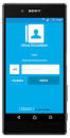 Introduktionsguide Läs den här guiden noggrant innan du använder produkten och förvara boken i närheten av maskinen för att snabbt kunna komma åt den. HELA INNEHÅLLET ÄR TILLÅTET ENLIGT GÄLLANDE LAGSTIFTNING:
Introduktionsguide Läs den här guiden noggrant innan du använder produkten och förvara boken i närheten av maskinen för att snabbt kunna komma åt den. HELA INNEHÅLLET ÄR TILLÅTET ENLIGT GÄLLANDE LAGSTIFTNING:
Konfigurationer Video- och distansmöte Bilaga till Tekniska anvisningar
 Konfigurationer Video- och distansmöte Bilaga till Tekniska anvisningar Innehållsförteckning 1 Inledning... 3 2 Inkopplingsalternativ... 4 2.1 Lokal gatekeeper ansluten till Central Sjunet SBC... 4 2.2
Konfigurationer Video- och distansmöte Bilaga till Tekniska anvisningar Innehållsförteckning 1 Inledning... 3 2 Inkopplingsalternativ... 4 2.1 Lokal gatekeeper ansluten till Central Sjunet SBC... 4 2.2
Självbetjäning för arbetsgivare. Användarhandledning Kom igång med Arbetsgivartjänsten Behörighetsadministration
 Självbetjäning för arbetsgivare Användarhandledning Kom igång med Arbetsgivartjänsten Behörighetsadministration Innehåll 1 DOKUMENTINFORMATION... 3 1.1 SYFTE... 3 1.2 AVGRÄNSNINGAR... 3 1.3 STÖD VID LÄSNING...
Självbetjäning för arbetsgivare Användarhandledning Kom igång med Arbetsgivartjänsten Behörighetsadministration Innehåll 1 DOKUMENTINFORMATION... 3 1.1 SYFTE... 3 1.2 AVGRÄNSNINGAR... 3 1.3 STÖD VID LÄSNING...
LotusLive. Sametime-chatt i LotusLive och LotusLive Meetings-mobil Användarhandbok
 LotusLive Sametime-chatt i LotusLive och LotusLive Meetings-mobil Användarhandbok LotusLive Sametime-chatt i LotusLive och LotusLive Meetings-mobil Användarhandbok Anmärkning Innan du använder den här
LotusLive Sametime-chatt i LotusLive och LotusLive Meetings-mobil Användarhandbok LotusLive Sametime-chatt i LotusLive och LotusLive Meetings-mobil Användarhandbok Anmärkning Innan du använder den här
